
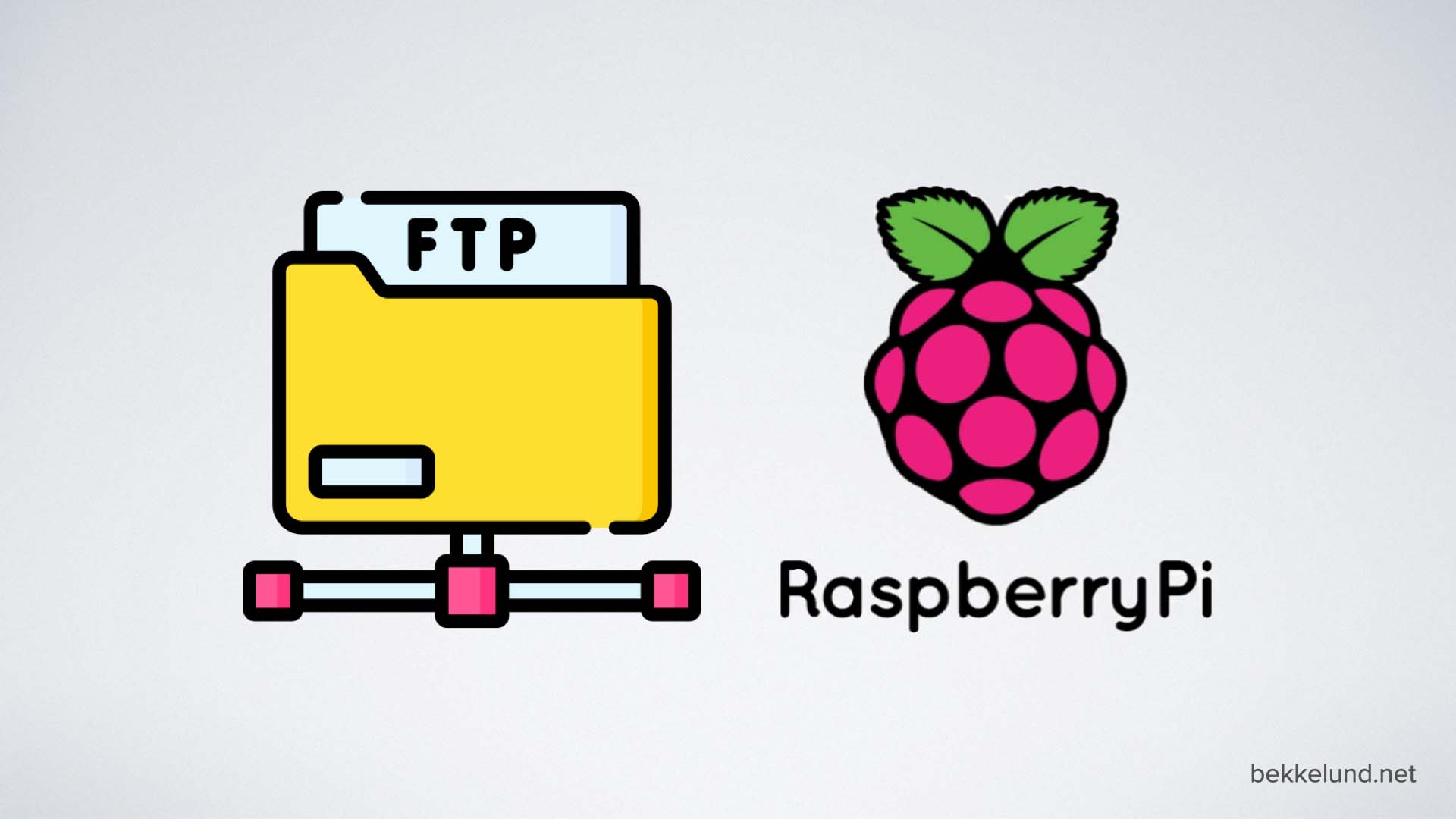
Jeg har noe gammelt utstyr i bruk, jeg skal innrømme det. Utstyr som ikke støtter SFTP for overføring av filer, kun ukryptert FTP. Men å slippe slikt utstyr ut på internett er uaktuelt, derfor har jeg flere interne FTP-servere kjørende på Raspberry Pi. Siden jeg har gjort dette oppsettet noen ganger, tenkte jeg det kunne være nyttig å dele kunnskapen om hvordan man installerer og setter opp en FTP-server på Raspberry Pi OS som er basert på Debian.
Det finnes selvfølgelig en lang rekke programvare som du kan bruke, spørsmålet er hvilken man skal velge for dette formålet. Av alternativene jeg vurderte tittet jeg på Pure-FTPd, vsftpd og ProFTPD. Av disse har jeg brukt Pure-FTPd gjentatte ganger. Den er enkel å sette opp og fungerer fint når bruksområdet er begrenset. Ellers er vsftpd et godt valg hvis ytelse og skalering er viktig, eller ProFTPD hvis mange funksjoner og fleksibilitet er viktig.
Åpne et terminalvindu, et shell, og start ved å skrive:
sudo apt-get install pure-ftpdFørst oppretter vi en gruppe som én eller flere FTP-brukere skal tilhøre.
sudo groupadd ftpgroupSå legger vi til en bruker i gruppen, der -g ftpgroup angir gruppen, -s /sbin/nologin angir hvilket shell brukeren får tilgang til, som i dette tilfellet sier at bruker ikke skal ha shell-tilgang, og -d /dev/null som angir at brukeren ikke skal ha opprettet en personlig mappe. Ønsker du å forstå mulighetene i kommandoen useradd kan du lese manualen.
sudo useradd ftpuser -g ftpgroup -s /sbin/nologin -d /dev/nullSå skal vi ha en mappe der man kan lese og skrive filer via FTP. Kommandoen under forutsetter at din bruker på Raspberry Pi heter pi.
sudo mkdir /home/pi/FTPDernest skal brukeren ftpbruker i gruppen ftpgroup ha tilgang til mappen /home/pi/FTP.
sudo chown -R ftpuser:ftpgroup /home/pi/FTPNå skal vi opprette en virtuell bruker kalt upload og koble denne til ftpuser og ftpgroup, sette standardmappen til /home/pi/FTP og lagre passordet i brukerdatabasen.
sudo pure-pw useradd upload -u ftpuser -g ftpgroup -d /home/pi/FTP -mDu blir nå bedt om å opprette et passord til brukeren upload.
Så skal brukerdatabasen opprettes.
sudo pure-pw mkdbSå skal vi angi at autentiseringsmetoden skal være internt for FTP fremfor den innebygde i Linux.
sudo ln -s /etc/pure-ftpd/conf/PureDB /etc/pure-ftpd/auth/60puredbNår oppsett er ferdig restarter vi FTP-serveren.
sudo service pure-ftpd restartSå kan du angi at FTP-serveren alltid skal kjøre etter omstart.
sudo systemctl enable pure-ftpdNå kan du teste tilkobling med en FTP-klient med brukernavnet upload og passordet du oppga. Tilkoblingen skal være FTP på port 21 og ikke SFTP.
Herfra og videre finnes det en lang rekke innstillinger som kan gjøres basert på dine behov. Kanskje skal (og bør) du sikre serveren til SFTP. Les manualen og gjør nødvendig oppsett.
Som leser kan du gi et bidrag til produksjonen, til driften og til å skaffe utstyr til testing for å sikre regelmessige, uavhengige artikler, tester og vurderinger av høy kvalitet.
Husk å abonnere på nyhetsbrevet, det er gratis og du får alle artikler rett i innboksen.
Enda flere artikler? Besøk arkivet.

Dette er Martin Koksrud Bekkelund sitt private nettsted, hvor han skriver om forbrukerteknologi, teknologiledelse og hvordan teknologi, samfunn og politikk påvirker hverandre. Martin er innehaver av konsulentselskapet Nivlheim. Les mer...
© 1995-2025 Martin Koksrud Bekkelund
Opphavsrett • RSS • Nyhetsbrev • Arkivet • Personvern og informasjonskapsler